Как вылечить обнаруженные вирусы
Первым признаком заражения вашего персонального компьютера (ноутбука, телефона или планшета), является как правило замедление производительности (раньше все летало), а также появление других “странных” проблем.
Заражение вирусом или шпионской программой может произойти, даже при установленном антивирусе.
Иногда бывает, что замедление производительности или странное поведение компьютера является результатом аппаратных проблем (жесткого диска, памяти) или конфликтом программ, драйверов, но всегда лучше заранее (пока загружается Windows) проверить компьютер на наличие вредоносного ПО.
Прежде чем что-либо делать, лучше отключить компьютер от Интернета и не подключать его, пока не будет полной уверенности в очистке Вашего компьютера. Возможно это поможет предотвратить распространение вредоносного ПО и ваших личных данных.
И так, выполняя это пошаговое руководство для начинающих, Вы самостоятельно очистите компьютер от вирусов и любого другого вредоносного ПО.
Шаг 1: Загрузитесь в “Безопасный режим” Windows
Безопасный режим Windows – это режим в котором загружаются только минимально необходимые программы и службы.
Как правило, вирусы запускаются автоматически при старте Windows, поэтому используя безопасный режим, Вы автоматически предотвращаете их запуск.
1. Для запуска безопасного режима Windows XP/7, выключите компьютер, затем включите и постоянно нажимайте клавишу F8, до появления меню безопасного режима.


2. Компьютер загрузится в среду восстановления Windows 10, выберите “Поиск и устранение неисправностей – Дополнительные параметры – Параметры загрузки и нажмите кнопку Перезагрузить”.

3. В параметрах загрузки нажмите клавишу F4 и компьютер начнет загрузку в Безопасный режим Windows 10.
Обратите внимание: Если вы хотите подключиться к Интернету, то вам нужно нажать клавишу F5, которая включит безопасный режим с поддержкой сетевых драйверов.
Не удивляйтесь, если ваш компьютер работает гораздо быстрее в безопасном режиме, возможно это признак того что ваша система заражена вредоносными программами, а возможно, просто очень, очень много программ автоматически загружаются при старте Windows.
Шаг 2. Удалить временные файлы Windows
Удалять временные файлы не обязательно, и Вы можете пропустить этот шаг. Но возможно удаление и очистка Windows, немного ускорит в дальнейшем сканирование системы антивирусом и даже поможет избавиться от некоторых вредоносных программ.

Чтобы запустить утилиту Windows “Очистка диска”, введите в строку поиска Очистка диска, затем щелкните на найденном инструменте.

Выберите диск (как правило С), а затем установите галки (можно выбрать всё) напротив ненужных временных файлов, а затем нажмите ОК и подтвердите удаление.
Не бойтесь удаление этих файлов не приведёт к повреждению вашей операционной системы.
Шаг 3. Скачать и запустить антивирусный сканер
Я не буду рассуждать какой антивирусный сканер лучший, попробуйте от разных производителей и решите для себя. В качестве примера я выбрал Kaspersky Virus Removal Tool.
Сканер не заменяет антивирусную программу, потому что не защищает компьютер в режиме реального времени и не обновляется. Лучше всего использовать самый последний антивирусный сканер с актуальными базами!
1. Скачайте из Интернета или моего сайта официальную версию Kaspersky Virus Removal Tool.

2. Поместите скаченный файл KVRT.exe на раздел или “флешку” и щелкните на нем.

3. Нажмите кнопку “Принять” лицензионное соглашение.
4. Нажмите кнопку “Начать проверку”.
Если вы хотите проверить весь системный раздел, нажмите ссылку “Изменить параметры” и установите галку. Дополнительно можно добавить любой раздел, просто нажав “Добавить объект и указав путь.
5. Завершив сканирование, утилита покажет обнаруженные объекты. Если Вы не уверены, как поступить с обнаруженными объектами, то выбирайте “По умолчанию и Пропустить” а затем нажмите кнопку “Продолжить”.
6. Закройте утилиту и перезагрузите компьютер.
Если после сканирования и очистки проблемы остались, повторите все шаги уже с другим антивирусным сканером.
Если проблемы устранены установите полноценную антивирусную программу и включите режим проверки в реальном времени.
Шаг 4: Проверить веб-браузер
Вирусы и другое вредоносное ПО могут повредить системные файлы и параметры операционной системы Windows. Одна из самых распространённых проблем – это изменение домашней страницы вашего веб-браузера на неизвестный “Вам” адрес в Интернете.
Вредоносное ПО изменяет домашнюю страницу, для того чтобы повторно загружать вирусы и рекламу.

Шаг 5: Сделать копию важных и нужных файлов и переустановить Windows
Пройдя все шаги и варианты, Вы пришли к выводу что операционная система работает неправильно, а значить придется переустанавливать Windows.
Перед тем как приступить к переустановки операционной системы Windows, сделайте резервную копию всех драйверов устройств, особенно если у вас нет дисков с драйверами или нет желания всё качать из Интернета.
Убедитесь, что Вы сохранили или экспортировали все настройки нужных вам программ, ну и конечно сделали копию всех важных для вас файлов, желательно на другой носитель.
Вы спросите, а если Windows не загружается, то как сохранить данные? Ответ простой, используйте загрузочные диски Live CD, например, Kaspersky Rescue Disk и другие для доступа к вашим файлам.

Установить операционную систему Windows можно разными способами, используя загрузочный образ ОС, либо опцией “Вернуть компьютер в исходное состояние” (только Windows 10).
Что нужно делать, после очистки от вирусов и вредоносных программ
Установите и настройте антивирусную программу с включенным монитором в режиме реального времени, обновите базу и просканируйте весь жесткий диск (займет очень много времени).
Обновите программное обеспечение на вашем компьютере, особенно Браузер с плагинами, ну конечно установите все заплатки операционной системы Windows на текущий момент!
Измените пароли на все ваши учетные записи в Интернете и программах доступа, например, Онлайн-банки, Почту, Социальные сети и другое.
Антивирусная программа предназначена для обнаружения и обезвреживания угроз безопасности. Интересно, что в процессе эволюции антивирусы совершенствовали методы обнаружения: от определения вредоносов по сигнатурам до эвристического анализа и выявления подозрительного поведения.
Антивирусы делятся на сканеры и резидентные модули. Сканеры находят файлы на дисках, читают их и делают вывод об инфицировании вирусом. Резидентные антивирусы постоянно работают в оперативной памяти и проверяют каждый новый файл и программу на заражение вирусом. При таком подходе расходуются ресурсы компьютера: процессор и оперативная память. Именно из-за этого некоторые пользователи не любят антивирусы, не хотят собственноручно замедлять работу компьютера. Но работать без антивируса сегодня небезопасно, так можно делать только в случае полной уверенности в своих действиях и посещаемых ресурсах в интернете.
Методы обнаружения вредоносного ПО
В самом простом случае используется определение по сигнатурам. Сигнатура – это кусок кода вируса, который не изменяется. Базы данных антивирусов содержат именно сигнатуры известных вирусов. Простое сравнение программного кода по базе сигнатур 100% позволяет определить есть вирус или нет. Но и вирусы не стоят на месте, они используют полиморфные алгоритмы, с помощью которых сигнатура меняется. Также создаются новые вирусы, которые невозможно определить по имеющимся базам.
Следующим методом стал эвристический анализ, который более интеллектуально подходит к обнаружению угроз. Эвристический анализатор выявляет паттерны, т.е. закономерности поведения вирусов и таким образом может определить угрозу ещё до того, как станет известна её сигнатура. Так, например, под особым контролем программы, которые создают резидентные модули в памяти, напрямую обращаются к файловой системе или к загрузочным секторам, перехватывают программные и аппаратные прерывания, изменяют исполняемые (.exe) файлы.
Какие угрозы обнаруживаются антивирусами
Стоит отметить, что на самом деле вирус и вредоносная программа, это немного разные определения. Вредоносное ПО – это любой программный код, цель которого нанести вред или ущерб компьютеру, операционной системе или лично человеку, похитив конфиденциальные данные (пароли, данные кредитных карт, деньги с электронных кошельков). Вирус же способен самореплицироваться, т.е. самостоятельно распространяться, заражая другие программы и компьютеры. Пользователю нужно запустить вирус или инфицированную программу, чтобы он начал вредить.
Червь, в отличии от вируса, существует самостоятельно, не заражая другие файлы. Для заражения червём не требуется запуск заражённой программы или посещение инфицированного сайта. Червь использует сетевые уязвимости и эксплоиты операционки Windows. Эксплоит (exploit) – это код, последовательность команд, которая использует обнаруженную хакером брешь в системе безопасности, например ошибку при переполнении буфера, которая позволяет выполнить любой код.
Поэтому червь пролазит в компьютер сам, и затем дальше ищет другие уязвимости в сетях, к которым подключён компьютер. Червь может выполнять любые злонамеренные действия: кража паролей, шифрование файлов, нарушение работы ОС, перезагружать компьютер и т.д.
- Получают доступ к ядру ОС
- Изменяют системные файлы
- Маскируются под системные процессы
- Загружаются до запуска операционной системы
- Работают в теневом режиме
Всё это осложняет обнаружение и удаление руткитов.
Spyware – шпионские программы, которые следят за активностью пользователя в сети, запоминают нажатия клавиш, находят данные карт, кошельков, документы и передают их хакеру.
Adware – рекламное ПО, показывает рекламу в всплывающих окнах. Adware (ad, реклама) может долго оставаться незамеченным, внедряя рекламные баннеры на посещаемые сайты или заменяя имеющуюся рекламу на свою. Переход по рекламным ссылкам может повлечь заражение трояном или руткитом.
Ransomware – это вымогатели, которые шифруют личные и рабочие документы на дисках. Вымогатель требует выкуп за получение ключа расшифровки. Как правило, выкуп просят в биткоинах, но никакого ключа расшифровки не существует. Лечения от вымогателя не существует, данные теряются навсегда.
Следуйте правилам безопасности, работая за компьютером и в интернете, используйте антивирусное ПО, например Total AV.

Классификация вирусов на сайтах
Вредоносные скрипты, которые заражают веб-ресурсы, подразделяются на серверные и клиентские.
К серверным можно отнести:
Шеллы, с помощью которых злоумышленник может удаленно подключаться к сайту и удалять или редактировать на нем любые файлы.
Бэкдоры, которые позволяют хакеру полностью контролировать сайт.
Шпионы, собирающие данные о банковских картах, самих пользователях и другую конфиденциальную информацию.
Спам-рассылка, которая выполняется от имени взломанного ресурса и содержит в своих письмах линки на фишинговые страницы или другое опасное содержимое.
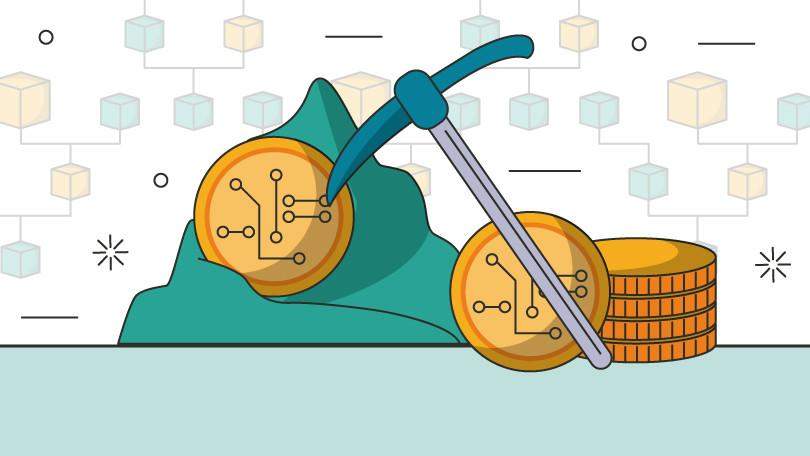
Что касается клиентских вирусов, их основное предназначение — навредить или извлечь выгоду из посетителей сайта. Такие скрипты могут перенаправлять пользователей на другие площадки с вредоносным кодом, устанавливать на компьютеры людей следящие программы или софт, который добывает криптовалюту в скрытом режиме, изнашивая комплектующие.
Симптомы зараженного сайта
Переход на ресурс блокируется антивирусным софтом или самим браузером.
Нарушено корректное функционирование сайта (появились глюки, сбои и т. д.).
Отдельные страницы выпали из индекса поисковых систем.
Произошло резкое падение трафика (не обязательно виноват вирус, может быть из-за санкций Яндекса/Google).
Часть элементов из кода ресурса выглядит необычно или подозрительно.
Если вы заметили хотя бы один из вышеперечисленных симптомов на своем сайте, обязательно проверьте его на вирусы. О том, как это сделать, мы поговорим ниже.
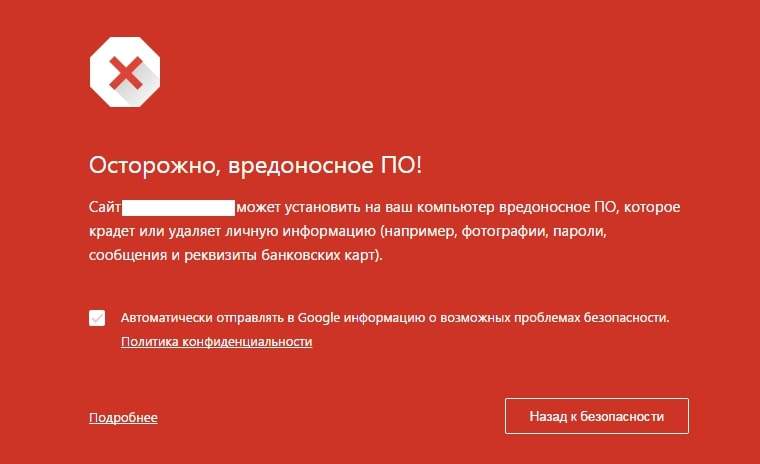
Сканирование сайта на вирусы
Есть несколько проверенных сервисов, которые позволяют проверить веб-ресурс на присутствие вредоносного кода. Рассмотрим вкратце каждый из них.
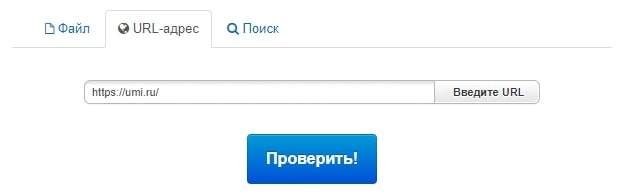
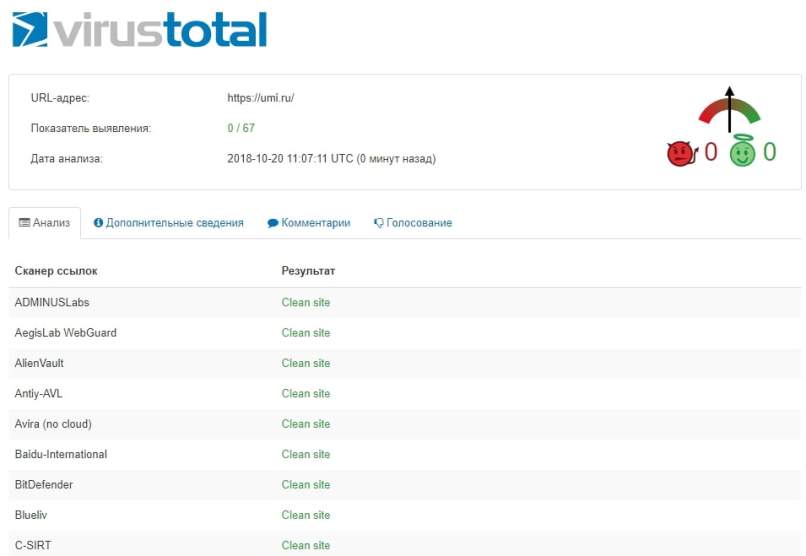
Если вирус найдется, будет высвечиваться уведомление красного цвета напротив того сканера, которому удалось его обнаружить.

В течение минуты ваш ресурс будет просканирован и станут доступны результаты проверки.
При обнаружении вирусов вы будете уведомлены. То же самое касается и просто подозрительных скриптов, которые размещены на вашем сайте.
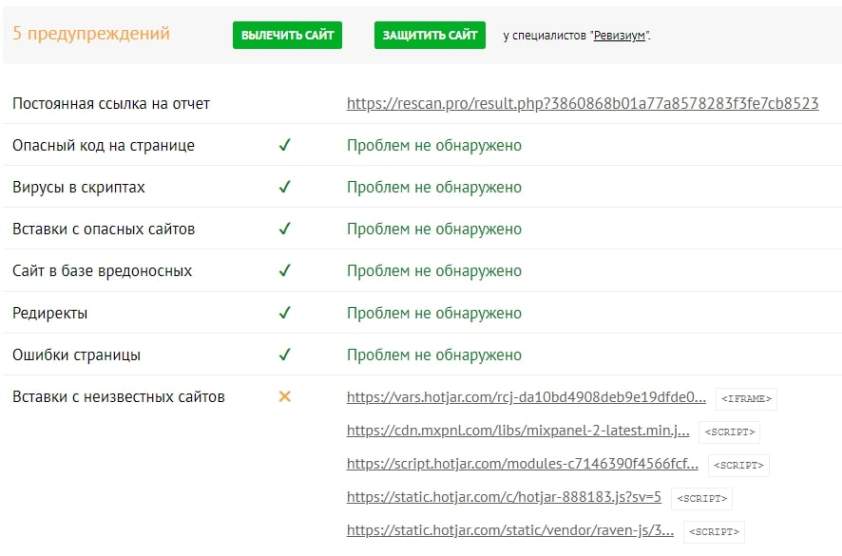
Один из старейших ресурсов по проверке сайтов на вирусы. Чтобы просканировать свою площадку в нем, введите ссылку и нажмите на зеленую стрелочку напротив нее.

Если ранее данный сайт уже сканировался, вам будут показаны предыдущие результаты. Для повторной проверки нужно запустить сканирование снова. Процесс занимает пару минут.
В результатах вы увидите список подозрительных файлов и уведомление об отсутствии или наличии вируса по версиям нескольких десятков сканеров.
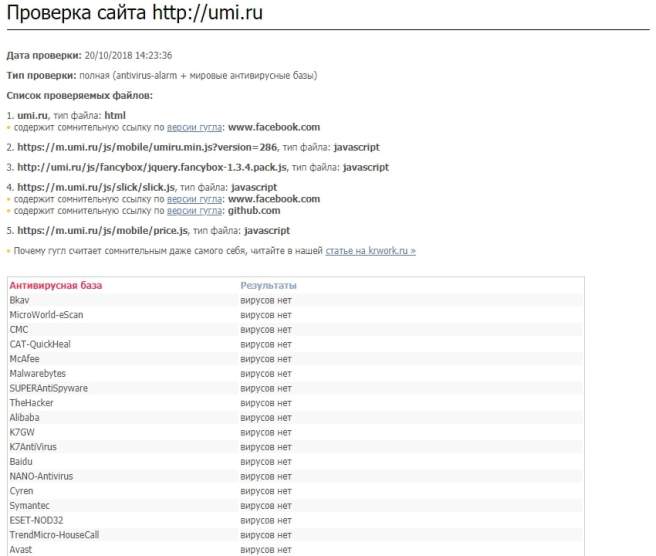
Попробуйте выполнить следующие действия:
- Смените пароли доступа к административной панели веб-ресурса, FTP и все возможные доступы.
Лучше всего создавать такие пароли, которые никак не связаны с вами, а просто генерируются из случайных букв и цифр. Для этого можно воспользоваться онлайн-сервисами или десктопным софтом.
Также лучше поменять доступы к электронному почтовому ящику. Если данные с новым паролем придут на e-mail, а он тоже взломан, то хакер его узнает.

- Обновите всё программное обеспечение из официальных источников.
Это нужно для того, чтобы устранять уязвимости, которые могут присутствовать в старых версиях движка и плагинов. Сервис 1С-UMI обновляется автоматически, и об этом беспокоиться не нужно ― у вас всегда работает самая свежая версия.
- Удалите взломанные плагины.
Подобный софт зачастую содержит в себе вредоносный код. Даже если плагин выполняет возложенные на него функции, он может параллельно вредить сайту или передавать конфиденциальную информацию третьим лицам.
Лучше заплатить за официальную версию какого-либо программного решения и быть уверенным в его безвредности для своего ресурса, чем решить сэкономить и вместе с хакнутым плагином открыть доступ к сайту вирусу.
- Восстановите более раннюю версию сайта из бэкапа.
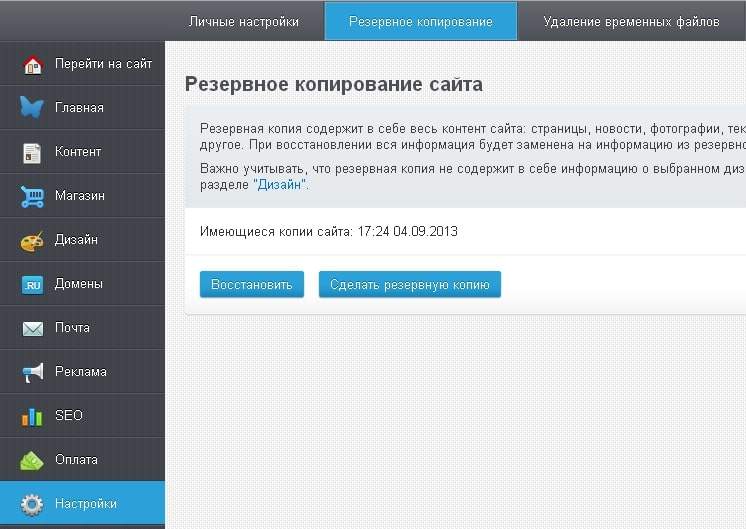
Выполните все вышеперечисленные рекомендации. Если же это не помогло и веб-ресурс по-прежнему заражен вирусами, обратитесь за помощью к специалистам! За определенную сумму они найдут и ликвидируют скрипт, который вредит вашему сайту или его посетителям.
Зараженный ресурс рассылает спам, вредит компьютерам ваших клиентов, портит выдачу в поисковых системах и т. д. Вы обязаны заботиться о его безопасности, если не хотите потерять клиентов, позиции и репутацию.
Не знаете, что и как делать? Не проблема, эта статья снимет все вопросы и поможет разобраться в диагностировании, лечении и предотвращении заражения.
Как понять, что произошло заражение сайта
Самые популярные маркеры того, что с сайтом что-то идет не так:
- ресурс заблокирован антивирусом или интернет-браузером;
- произошли резкие изменения в статистических параметрах сервера или индексации поисковых систем;
- сайт находится в черном списке Google или другой базе нежелательных адресов;
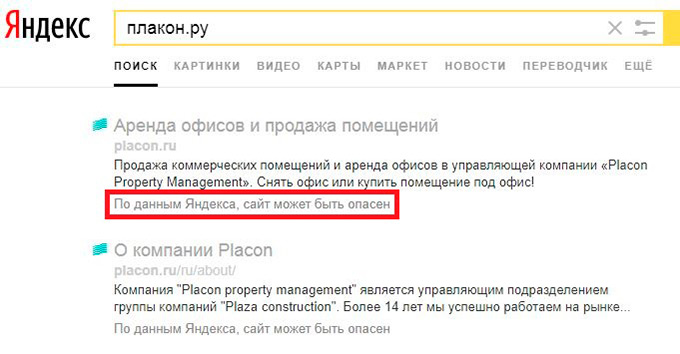
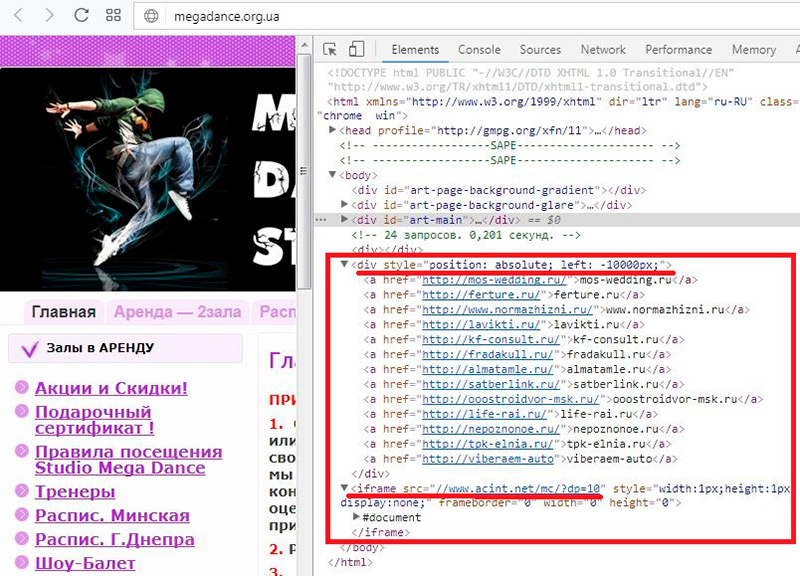
Наиболее частые источники или причины заражения
Основных причин и факторов, по которым ваш сайт может подхватить вирус и распространять его после этого по всему Интернету, не так и много. Ниже приведен список основных и наиболее встречающихся.
- использование вирусного ПО для кражи учетных данных, доступов от FTP, хостинга или панели управления сайтом;
- уязвимые компоненты в популярных CMS-платформах, например, Joomla, Wordpress, Bitrix, osCommerce;
- брутфорс – взлом пароля перебором.
Что и чем проверять, и как лечить
Есть несколько подходов по выявлению причины проблемы и также несколько советов по ее излечению. Как и в других сферах, нет 100% гарантии, что проверка одним способом поможет решить все косяки. Мы советуем для надежности использовать несколько методов.
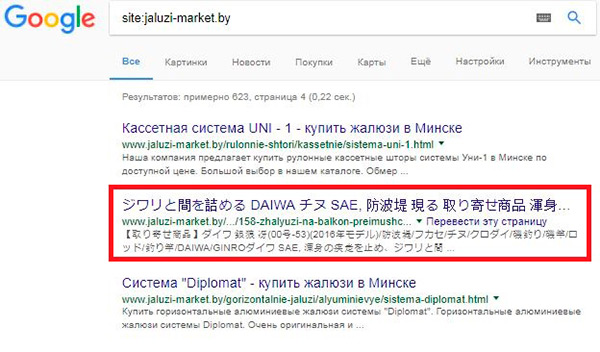
Когда проверили сайт, нашли проблемы и устранили их, необходимо сменить пароли ко всем аккаунтам (панели управления хостингом и CMS, FTP, SSH, и т. д.).
Как защитить сайт?
Как уже неоднократно говорилось выше, лучше предупредить заражение, чем потом его лечить и исправлять последствия. Поэтому настоятельно рекомендуем соблюдать следующие меры безопасности.
- Делайте резервные копии сайта. Желательно, чтобы период копирования был не менее 6 месяцев, т. к. при запущенной стадии заражения незатронутые вирусом файлы могут быть только в самых ранних версиях.
- Используйте криптостойкие пароли. Их желательно ежемесячно обновлять.
- Cкачивайте и устанавливайте актуальные версии ПО, регулярно их обновляйте. Своевременно устанавливайте все необходимые патчи, это поможет снизить риск атаки с использованием эксплойтов.
- Не будет лишней и установка плагинов или компонентов с защитными свойствами. Например, изменяющие адреса админки или блокирующие IP вредителей, которые пытаются подобрать пароль. Можно добавить двойную авторизацию с помощью файлов *.htpasswd, отключив стандартный модуль восстановления пароля.
- Настройте автоматическую проверку вашего сайта средствами хостинга.
- Установите надежный антивирус на все компьютеры, с которых работаете с сайтом.
- Не пересылайте пароли и запретите это делать всем сотрудникам, работающим с сайтом, любыми каналами связи (ВКонтакте, Facebook, Skype, различные мессенджеры и т.д.). Регулярно меняйте пароль от почты, с которой связан ваш сайт.
- Повысьте безопасность специальными правилами в файле *.htaccess. Например, запретите php в папках, загружаемых пользователем через сайт, закройте загрузку исполняемых файлов.
- Дополнительно можно ограничить показ сайта только в странах с вашей аудиторией. Очень часто преступники пользуются программами, шифрующими их местоположение IP других стран.
- Если не используете SSH, то лучше вообще отключите его.
Выводы
К сожалению, не существует той самой таблетки, которая избавит вас от заражения раз и навсегда. Кибер-преступники не сидят на месте и изобретают новые способы, находят новые дыры, пишут новые вирусы. Однако каждый может повысить надежность своего сайта, соблюдая основные правила безопасности, поддерживая чистоту сайта и компьютера.
Ваш сайт уже заражен, а вы не можете найти причину или не знаете, как ее устранить? Или хотите проверить ресурс и убедиться, что с ним все в полном порядке? С радостью поможем. Просто оставьте заявку на проверку.

Главным оружием в борьбе с вирусами являются антивирусные программы. Они позволяют не только обнаружить вирусы, но и удалить их из компьютера.
Итак, что же такое антивирус? Почему-то многие считают, что антивирус может обнаружить любой вирус, то есть, запустив антивирусную программу, можно быть абсолютно уверенным в их надежности. Такая точка зрения не совсем верна. Дело в том, что антивирус - это тоже программа, написанная профессионалом. Но эти программы способны распознавать и уничтожать только известные вирусы. То есть антивирус против конкретного вируса может быть написан только в том случае, когда у программиста есть в наличии хотя бы один экземпляр этого вируса. Но существует большое количество вирусов, алгоритм которых практически скопирован с алгоритма других вирусов.
Современные антивирусные технологии позволяют выявить практически все уже известные вирусные программы через сравнение кода подозрительного файла с образцами, хранящимися в антивирусной базе. Кроме того, разработаны технологии моделирования поведения, позволяющие обнаруживать вновь создаваемые вирусные программы. Обнаруживаемые объекты могут подвергаться лечению, изолироваться (помещаться в карантин) или удаляться. Защита от вирусов может быть установлена на рабочие станции, файловые и почтовые сервера, межсетевые экраны, работающие под практически любой из распространенных операционных систем, на процессорах различных типов.
Своевременное обнаружение зараженных вирусами файлов и дисков, полное уничтожение обнаруженных вирусов на каждом компьютере позволяют избежать распространения вирусной эпидемии на другие компьютеры.
3.2. Виды антивирусных программ
Существует несколько основополагающих методов поиска вирусов, которые применяются антивирусными программамиДля обнаружения, удаления и защиты от компьютерных вирусов разработано несколько видов антивирусных программ:
2. программы-доктора или фаги
3. программы-ревизоры (инспектора)
4. программы-фильтры (мониторы)
5. программы-вакцины или иммунизаторы
Программы-детекторы осуществляют поиск характерной для конкретного вируса сигнатуры в оперативной памяти и в файлах и при обнаружении выдают соответствующее сообщение. Недостатком таких антивирусных программ является то, что они могут находить только те вирусы, которые известны разработчикам таких программ.
2.2.3 Программы-ревизоры (инспектора)
Программы-ревизоры (инспектора) относятся к самым надежным средствам защиты от вирусов. Ревизоры (инспектора) проверяют данные на диске на предмет вирусов-невидимок, изучают, не забрался ли вирус в файлы, нет ли посторонних в загрузочном секторе жесткого диска, нет ли несанкционированных изменений реестра Windows. Причем инспектор может не пользоваться средствами операционной системы для обращения к дискам (а значит, активный вирус не сможет это обращение перехватить).
2.2.4 Программы - фильтры (мониторы)
1. попытки коррекции файлов с расширениями COM, EXE
2. изменение атрибутов файла
3. прямая запись на диск по абсолютному адресу
4. запись в загрузочные сектора диска
5. загрузка резидентной программы.
2.2.5 Вакцины или иммунизаторы
В настоящий момент существует множество антивирусных программ, однако нет гарантии, что они смогут справиться с новейшими разработками. Поэтому следует придерживаться некоторых мер предосторожности, в частности:
1. Не работать под привилегированными учётными записями без крайней необходимости.
2. Не запускать незнакомые программы из сомнительных источников.
3. Стараться блокировать возможность несанкционированного изменения системных файлов.
4. Отключать потенциально опасный функционал системы (например, autorun-носителей в MS Windows, сокрытие файлов, их расширений и пр.).
5. Не заходить на подозрительные сайты, обращать внимание на адрес в адресной строке обозревателя.
6. Пользоваться только доверенными дистрибутивами.
7. Постоянно делать резервные копии важных данных и иметь образ системы со всеми настройками для быстрого развёртывания.
8. Выполнять регулярные обновления часто используемых программ, особенно тех, которые обеспечивают безопасность системы.
3.3. Лицензионные антивирусные программы
Выбор антивируса для домашнего пользования - актуальный вопрос, особенно для начинающих пользователей. Рано или поздно у любого возникает необходимость установки антивируса. Интересный факт, но многие пользователи вообще не устанавливают программ для защиты своего компьютера. Не устанавливают, пока не возникают различные сбои в работе системы. И действительно, при заражении компьютера вирусами замедляется работа системы, компьютер "тормозит" или "подвисает". В худшем же случае троянские программы могут похитить пароли и личную информацию. Как выбрать домашний антивирус, чтобы обезопасить себя от неприятностей попробуем разобраться.
Различные фирмы-производители программных продуктов, целенаправленно занимающиеся компьютерной и информационной безопасностью предлагают сегодня большой выбор антивирусных программ.
Приобретение лицензионной антивирусной программы обеспечит относительно надежную защиту данных от несанкционированного доступа и использования компьютера во вредоносных целях.
Ниже представлены наиболее популярные лицензионные антивирусные программы, которые можно приобрести, в т.ч и через Интернет.
Антивирус Касперского - обеспечивает защиту в реальном времени от вирусов, червей, троянских коней, руткитов, adware, шпионских программ в том числе и неизвестных угроз используя проактивную защиту, которая включает HIPS-компоненты, в том числе, имеются версии для мобильных устройств (18 версий).
Eset NOD32 - представляет полную защиту компьютера. Комплексная защита компьютера функционирует в реальном времени и обеспечивает надежную защиту от вирусов и вредоносных программ, а так же других угроз, таких как фишинг-атаки, черви, spyware, adware и другие.Отличительной особенностью является экономичное использование ресурсов и высокая скорость исполнения (31 версия)
Norton (Symantec) - базовая антивирусная защита, блокирующая вирусы и программы-шпионы и позволяющая безопасно работать в Интернете и обмениваться информацией (10 версий).
Доктор Веб - базовая антивирусная защита, блокирующая вирусы и программы-шпионы и позволяющая безопасно работать в Интернете и обмениваться информацией (45 различных версий).
Avira - AAviraAntivirusPremium - защита от вирусов для персональных компьютеров, работающих под управлением ОС Windows (18 версий)
avast! - это более эффективная защита во время просмотра страниц Интернета, полнофункциональная антивирусная программа (23 версии).
TrendMicro — обновления в режиме реального времени, защита от новейших веб-угроз сейчас и в будущем(11 версий).
McAfee - эффективная защита от вирусов, шпионских и вредоносных программ. Защитное ПО постоянно сканирует и блокирует опасные электронные сообщения, содержимое опасных веб-страниц (3 версии).



Как удалить вирус самостоятельно
Здесь мы покажем вам, как можно самостоятельно обнаружить и затем удалить файлы, способные нанести вред вашему компьютеру, или вирусы самостоятельно (вручную) без использования каких-либо антивирусных программ.
Это несложно . Давайте начнём!

Как удалить вирус самостоятельно
Действовать необходимо на правах администратора.
Для начала надо открыть командную строку. Для этого нажмите сочетание клавиш WINDOWS + R и в появившемся окне в строке введите cmd и нажмите ОК .


Команда cmd в командной строке

Вызов командной строки через поиск

Запуск командной строки от имени администратора
Кратко о том, какие цели у наших будущих действий:
С помощью команды attrib нужно найти такие файлы, которые не должны находиться среди системных файлов и потому могут быть подозрительными.
Вообще, в C: / drive не должно содержаться никаких .exe или .inf файлов. И в папке C:\Windows\System32 также не должны содержаться какие-либо, кроме системных, скрытые или только для чтения файлы с атрибутами i, e S H R .
Итак, начнём ручной поиск подозрительных, файлов, то есть вероятных вирусов, самостоятельно, без использования специальных программ.
Откройте командную строку и вставьте cmd . Запустите этот файл от имени администратора.

Открываем cmd
Прописываем в строке cd/ для доступа к диску. Затем вводим команду attrib . После каждой команды не забываем нажимать ENTER:

Команда attrib в командной строке
Как видим из последнего рисунка, файлов с расширениями .exe или .inf не обнаружено.
А вот пример с обнаруженными подозрительными файлами:

Вирусы в системе Windows
Диск С не содержит никаких файлов .еxе и .inf, пока вы не загрузите эти файлы вручную сами . Если вы найдёте какой-либо файл, подобный тем, которые мы нашли, и он отобразит S H R, тогда это может быть вирус.
Здесь обнаружились 2 таких файла:
autorun.inf
sscv.exe
Эти файлы имеют расширения .еxе и . inf и имеют атрибуты S H R . Значит, эти файлы могут быть вирусами .
Теперь наберите attrib -s -h -г -а -i filename.extension. Или в нашем примере это:
attrib —s —h —г —а -i autorun.inf
Эта команда изменит их свойства, сделав из них обычные файлы. Дальше их можно будет удалить.
Для удаления этих файлов введите del filename.extension или в нашем случае:
del autorun.inf
То же самое надо проделать со вторым файлом:

Удаление вирусов вручную
Теперь перейдём к папке System32.
Продолжим далее поиск, вписывая следующие команды внизу:
Впишите cd win* и нажмите ENTER.
Снова введите s ystem32. Нажмите ENTER.
Затем впишите команду attrib . Нажмите ENTER.

Ищем вирусы в папке System32
Появился вот такой длинный список:

Ищем вирусы в папке System32
Снова вводим внизу команду attrib , не забывая нажать потом ENTER :

Самостоятельное удаление вирусов с компьютера | Интернет-профи
И находим вот такие файлы:

Подозрительные файлы в папке Windows

Подозрительные файлы в папке Windows
При перемещении вверх-вниз экран перемещается очень быстро, поэтому когда мелькнёт что-то новое, приостановитесь и вернитесь назад‚ чтобы проверить каждый файл, не пропустив ни одного.

Подозрительные файлы в папке Windows
Выписываем себе все найденные S H R файлы:
- atr.inf
- dcr.exe
- desktop.ini
- idsev.exe
Выполните команду attrib 3 или 4 раза, чтобы убедиться, что вы проверили всё.
Ну, вот. Мы самостоятельно нашли целых 4 вредоносных файла! Теперь нам нужно удалить эти 4 вируса.
Для этого дальше в командной строке вписываем и каждый раз нажимаем ENTER следующее:
C:\Windows\System32>attrib -s -h -r -a -i atr.inf
C:\Windows\System32>del atr.inf
C:\Windows\System32>attrib -s -h -r -a -i dcr.exe
C:\Windows\System32>del dcr.exe
C:\Windows\System32>attrih -s -h -r -a -i desktop.ini
C:\Windows\\System32>del desktop.ini
C:\Windows\System32>attrib -s -h -r -a -i idsev.exe
C:\Windows\System32>del idsev.exe

Удаляем вирусы с компьютера самостоятельно
Аналогичную операцию надо провести с другими папками, вложенными в каталог Windows.
Нужно просканировать ещё несколько таких каталогов, как Appdata и Temp. Используйте команду attrib, как показано в этой статье, и удалите все файлы с атрибутами S H R, которые не имеют отношения к системным файлам и могут заразить ваш компьютер.
Читайте также:


